دوربین نظارت بی سیم Wifi با رزبری پای

امروزه امنیت یکی از دغدغه های اصلی است و فناوری های متعددی برای ایمن نگه داشتن و نظارت بر خانه/دفتر شما وجود دارد. دوربین های مداربسته واسته به IP روشی عالی برای نظارت بر خانه یا محل کار شما هستند، اما راه اندازی این دوربین ها هزینه زیادی دارد. بنابراین، در این آموزش قصد داریم با استفاده از Raspberry Pi zero W، ماژول دوربین Pi و MotionEYE OS یک دوربین مداربسته بسازیم. این یک ابزار امنیتی فوق العاده و ارزان با ویژگی های قابل تنظیم متعدد است که می تواند در عرض چند دقیقه راه اندازی شود. اگرچه نمی تواند به طور کامل جایگزین دوربین های مداربسته و دوربین های نظارت IP شود، اما نظارت بر خانه را با قیمت بسیار کم برای صاحبان خانه های کم درآمد آسان می کند.
مقدمه ای بر سیستم عامل MotionEYE
MotionEye OS یک برنامه رایگان منبع باز است که Raspberry Pi با دوربین را به یک سیستم نظارت تصویری خانگی تبدیل میکند، همراه با عکسها و فیلمهایی که ممکن است در دستگاه شما (و شبکه خانگی) باقی بمانند یا بهطور خودکار به یک فضای ذخیرهسازی ابری (خدماتی مانند Google Drive یا Dropbox) ارسال شوند. این یک سیستم عامل مبتنی بر لینوکس است که یک کامپیوتر تک برد را به یک سیستم امنیتی تبدیل می کند.
امکانات:
- نصب و راه اندازی آسان
- رابط کاربری مبتنی بر وب، موبایل/تبلت پسند
- سازگار با اکثر دوربین های USB و همچنین با ماژول دوربین Raspberry PI
- پشتیبانی از دوربین های IP (شبکه ا).
- تشخیص حرکت با اعلان ایمیل
- فایل های JPEG برای تصاویر ثابت، فایل های AVI برای فیلم ها
- فیلم های تایم لپس
- با استفاده از اترنت یا وای فای به شبکه محلی شما متصل می شود
- ذخیره سازی فایل در کارت SD، درایو USB یا اشتراک SMB شبکه
- آپلود فایل های رسانه ای در سرویس های ذخیره سازی ابری (Google Drive، Dropbox)
قطعات مورد نیاز
- Raspberry Pi Zero W
- مانیتور
- هاب USB
- کابل OTG
- میکرو HDMI
- کارت Micro SD
نصب سیستم عامل MotionEYE در رزبری پای
مرحله 1: این لینک را باز کنید و سیستم عامل MotionEYE را برای نسخه رزبری پای خود دانلود کنید. به خاطر داشته باشید که MotionEye یک سیستم عامل است و نباید هیچ سیستم عامل دیگری را روی رزبری پای خود نصب کنید. پس از دانلود، فایل دانلود شده را از حالت فشرده خارج کنید.
مرحله 2: شما باید یک کارت micro-SD را به رایانه خود متصل کنید. در اینجا، من قصد دارم از کارت micro-SD 16 گیگابایتی استفاده کنم. حالا Raspberry pi Imager را دانلود کنید. با استفاده از گزینه select OS، سیستم عامل MotionEYE که از حالت فشرده استخراج کردید را انتخاب کنید. کارت میکرو اس دی خود را با استفاده از گزینه storage انتخاب کنید و سپس بر روی دکمه Write کلیک کنید. سیستم عامل MotionEYE چند دقیقه دیگر نصب خواهد شد.

مرحله 3: اکنون، باید تنظیمات اتصال رزبری پای به شبکه Wi-Fi را انجام دهید. برای انجام این کار، کارت micro-SD را باز کنید و یک فایل متنی با نام wpa_supplicant.conf در پوشه اصلی کارت micro-SD ایجاد کنید. این فایل به شما کمک می کند تا یک اتصال Wi-Fi را در رزبری پای تنظیم کنید، بنابراین خطوط کد زیر را در فایل کانفیگ قرار دهید.
country=IR
ctrl_interface=DIR=/var/run/wpa_supplicant GROUP=netdev
update_config=1
network={
scan_ssid=1
ssid=" Wifi Name "
psk=" Wifi Password"
} من اینجا کد کشور IR را نوشته ام. می توانید کد کشور خود را وارد کنید. به عنوان مثال، اگر اهل ایالات متحده آمریکا هستید، به جای IR از کد کشور US استفاده کنید. از نام و رمز عبور واقعی وای فای خود در ssid و psk استفاده کنید.

مرحله 4: مانیتور خود را با استفاده از کابل HDMI به Raspberry Pi وصل کنید و کابل OTG را نیز به Raspberry Pi وصل کنید. اکنون، ماوس و صفحه کلید را با استفاده از هاب USB به رزبری پای متصل کنید. در نهایت، اتصال دوربین به رزبری پای را انجام دهید. در تصویر بالا، تمام اتصالات را در به برد zero W مشاهده می کنید. اکنون، همه اتصالات تکمیل شده است، بنابراین رزبری پای را روشن کنید. Raspberry pi zero W شروع به بوت شدن می کند و تصویر زیر را بر روی صفحه نمایش مانیتور خود خواهید دید. مطمئن شوید که پس از راهاندازی دوربین Pi، نور قرمز باید بدرخشد.
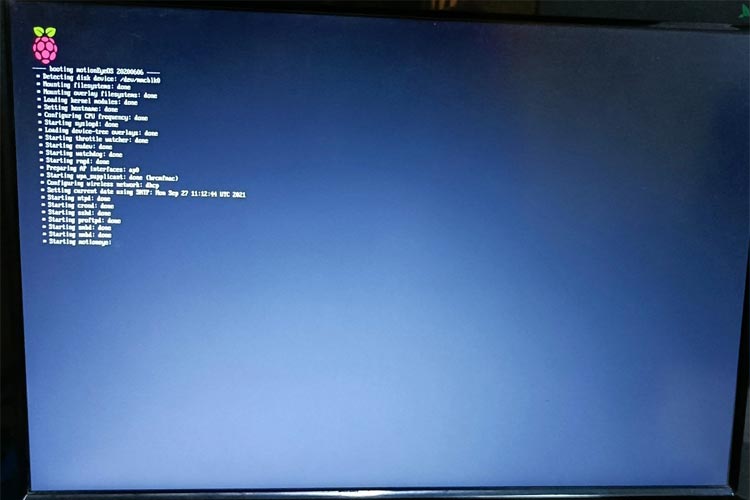
مرحله 5: شما می توانید خط meye-77f2ebad login: را در صفحه نمایش مانیتور خود مشاهده کنید. در اینجا، شما باید نام کاربری را تنظیم کنید. admin را به عنوان نام کاربری با یک رمز عبور خالی وارد کنید. شما نیازی به تایپ رمز عبور ندارید، فقط Enter را فشار دهید. اکنون صفحه نمایش مانیتور شما باید به این شکل باشد.

مرحله 6: مرورگر وب را در رایانه شخصی خود باز کنید و مطمئن شوید که رایانه شما به همان شبکه وای فای Raspberry Pi متصل است. اکنون آدرس IP Raspberry Pi را در مرورگر وب وارد کنید.
اگر نتوانستید آدرس IP خود را پیدا کنید از این روش استفاده کنید: شما باید برنامه اندروید Wi-Fi router manager را در تلفن همراه خود دانلود کنید. همه دستگاه ها از جمله Pi zero W را به شبکه هات اسپات تلفن همراه خود وصل کنید. برنامه مدیریت روتر Wi-Fi را باز کنید، به طور خودکار جستجوی دستگاه متصل را آغاز می کند. اکنون گزینه device details را انتخاب کنید و سپس آدرس IP برد Raspberry Pi خود را دریافت خواهید کرد.

پس از وارد کردن آدرس IP برد رزبری پای خود در مرورگر، صفحه زیر را در مرورگر خود مشاهده خواهید کرد. نام کاربری و رمز عبور را مانند قبل وارد کنید.

اکنون میتوانید تصویر زنده را از دوربین Pi در مرورگر خود مشاهده کنید. در صورت نیاز ما می توانیم دوربین های بیشتری را به همان سیستم عامل MotionEYE اضافه کنیم.

به این صورت است که می توانید سیستم عامل MotionEYE را روی برد رزبری پای نصب کنید. امیدوارم از پروژه لذت برده باشید و چیز مفیدی یاد گرفته باشید، اگر سؤالی دارید، لطفاً آنها را در بخش نظرات زیر مطرح کنید یا از انجمن ما برای شروع بحث در این مورد استفاده کنید.






